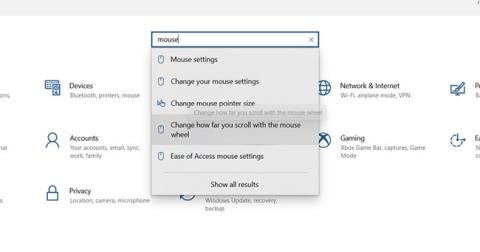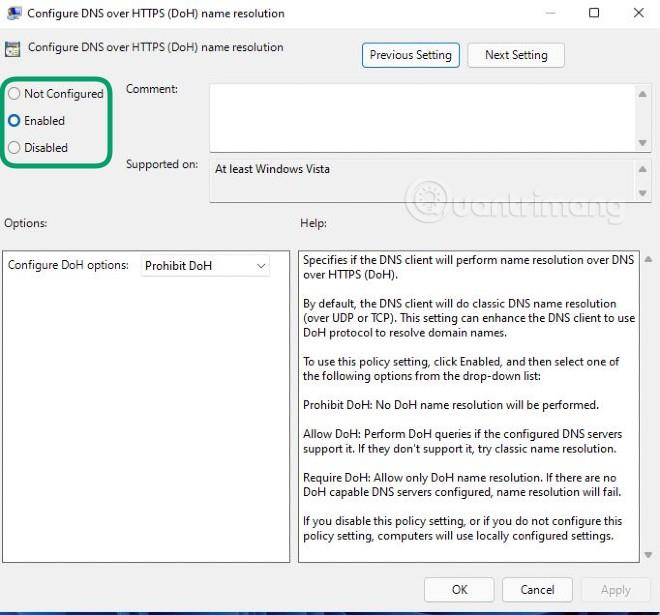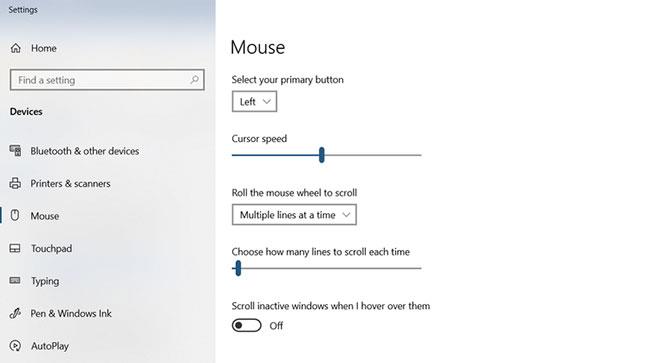Pelė padės efektyviai naudotis kompiuteriu. Tačiau kai kas nors negerai, įrenginys nuvilia ir verčia jaustis nepatogiai.
Slinkties ratukas buvo naudojamas pelėms nuo dešimtojo dešimtmečio vidurio. Tai svarbi funkcija sąveikaujant su operacinėmis sistemomis, programomis ir žaidimais. Bet ką galite padaryti, kad išspręstumėte problemą, kai sugenda pelės ratukas ir pradeda neteisingai slinkti?
1. Nuvalykite pelę
Keista, bet daugumą pelės slinkimo problemų sukelia dulkės.
Dulkės kaupiasi aplink volelį, trukdančios jutiklio veikimui ir trukdyti tiksliai slinkti. Tačiau gera žinia ta, kad galite lengvai išvalyti dulkes nuo pelės. Tiesiog pakelkite pelę aukštyn ir stipriai pūskite į ją, kad pašalintumėte dulkes. Daugeliu atvejų to pakaks, kad išstumtų dulkes ir vėl sklandžiai slinktų pelė.
Pastaba : galite naudoti suspausto oro skardinę, kuri atliks šį darbą.
2. Pakeiskite pelės bateriją
Jei pirmiau minėti veiksmai neveikia, problema gali būti maitinimo šaltinyje, o ne dulkėse. Tai ypač tikėtina, jei naudojate belaidę, o ne laidinę USB pelę.
Norėdami įsitikinti, kad akumuliatoriaus energijos užtenka tinkamai veikti, atidarykite pelę, išimkite bateriją ir pabandykite naudoti kitą įrenginį. Taip pat išbandykite jį su įkrovikliu, jei yra. Akumuliatoriai, kurių įkrovimo lygis viršija 30%, vis tiek veiks gerai, nors turėtumėte apsvarstyti galimybę kuo greičiau pakeisti bateriją.
Kai turėsite visiškai įkrautą arba naują bateriją, pabandykite pelę dar kartą. Tikimės, kad visos slinkimo klaidos, su kuriomis susidūrėte, dabar išnyks.
3. Pakeiskite slinkimo nustatymus
Jūsų pelė turi specialius spustelėjimo, dvigubo spustelėjimo, greičio ir slinkimo nustatymus.
Gali pataisyti slinkimą ir netolygų slinkimą pelės nustatymų ekrane. „ Windows 10“ :
1 veiksmas: paspauskite WIN + I , kad atidarytumėte nustatymus .
2 veiksmas: įveskite pelę.
3 veiksmas: pasirinkite Keisti, kiek toli slenkate pelės ratuku .
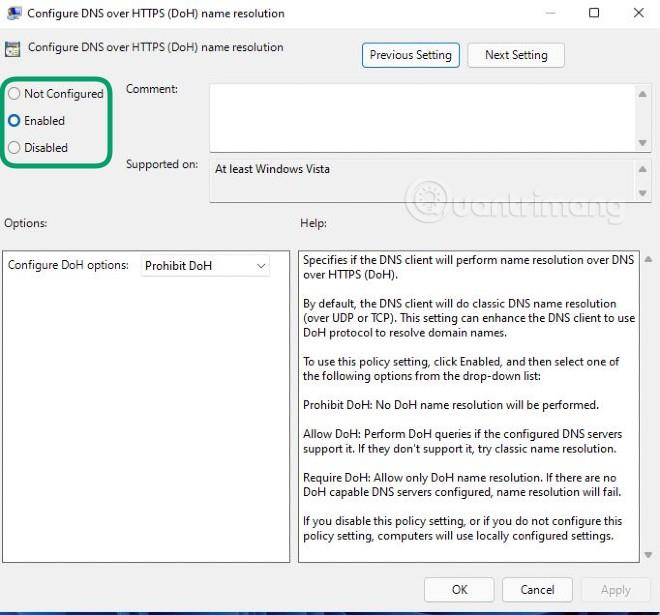
Pasirinkite Keisti, kiek toli slinksite pelės ratuku
4 veiksmas: sureguliuokite slankiklį Pasirinkite, kiek eilučių kiekvieną kartą slinkti (numatytasis yra 3 ).
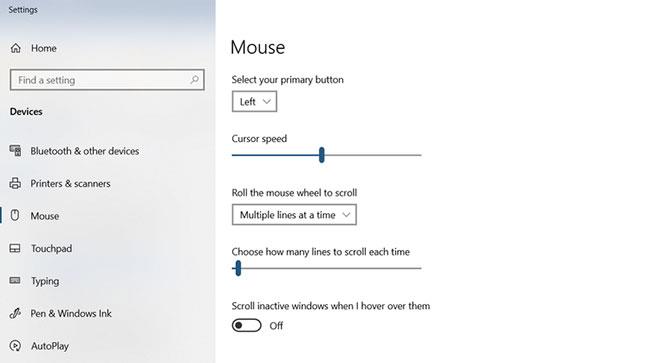
Sureguliuokite slankiklį ant Pasirinkite, kiek eilučių kiekvieną kartą slinkti
Grįžkite į naršyklę, tekstų rengyklę ar bet kurią kitą vietą, kur slinkimas trūkčioja, ir pabandykite. Gali tekti toliau reguliuoti slankiklį. Žr. daugiau: Kaip pakeisti pelės nustatymus sistemoje Windows, jei reikia.
4. Sukeiskite USB prievadus
Nesvarbu, ar naudojate belaidę USB pelę, ar laidinį įrenginį, kompiuterio ar nešiojamojo kompiuterio USB prievadų pakeitimas gali turėti įtakos slinkimo problemoms spręsti.
Dauguma kompiuterių turi USB 2.0 ir USB 3.0 prievadus . Čia gali labai padėti keitimas iš vieno prievado tipo į kitą. Be to, jei naudojate USB šakotuvą , jei įmanoma, pašalinkite jį iš lygties ir prijunkite pelę arba imtuvą tiesiai prie kompiuterio.
Išbandykite pelės ratuką dar kartą – tikiuosi, kad jis vėl veiks.
5. Atnaujinkite pelės tvarkyklę
Įrenginio tvarkyklė gali būti sugadinta arba nesuderinama su kitomis tvarkyklėmis. Šios problemos paprastai išsprendžiamos atnaujinus tvarkykles . Jei naudojate „Windows 10“, tai lengva padaryti taip:
- Dešiniuoju pelės mygtuku spustelėkite Pradėti.
- Pasirinkite Įrenginių tvarkytuvė.
- Raskite ir išplėskite Pelės ir kitus nukreipimo įrenginius .
- Dešiniuoju pelės mygtuku spustelėkite tinkamą pelę.
- Pasirinkite Atnaujinti tvarkyklę.
- Palaukite, kol tvarkyklė bus atnaujinta.
Jei tai yra klaidos priežastis, jūsų pelės ratukas dabar turėtų veikti normaliai.
6. Ar tam tikroje programinėje įrangoje atsiranda pelės slinkimo klaida? Prašome atnaujinti šią programą!
Galite pastebėti, kad pelės ratukas netinkamai veikia tik tam tikrose programose, pvz., naršyklėje, tekstų rengyklėje ar net vaizdo žaidime.
Nepriklausomai nuo programos, jei atnaujinote pelės tvarkyklę ir problema neišnyksta, apsvarstykite galimybę atnaujinti atitinkamą programą.
Programų naujinimai skirsis priklausomai nuo programinės įrangos. Paprastai meniu „Apie“ rasite nuorodą į naujinimo puslapį , kuri padės atnaujinti programinę įrangą, jei nėra atsisiuntimo nuorodos. Norėdami atnaujinti vaizdo žaidimus, naudokite skaitmeninio platinimo paslaugą (pvz., „Steam“).
7. Išjunkite planšetinio kompiuterio režimą sistemoje Windows
„Windows 10“ naudotojai gali pastebėti, kad planšetinio kompiuterio režimas trikdo pelės veikimą, o tai gali turėti įtakos slinkimo greičiui.
Daugeliu atvejų galite net nesuprasti, kad veikia planšetinio kompiuterio režimas (tai nėra stalinių ar nešiojamųjų kompiuterių funkcija). Norėdami išjungti planšetinio kompiuterio režimą „Windows 10“ planšetiniame kompiuteryje arba hibridiniame darbalaukio režime:
- Užduočių juostoje spustelėkite mygtuką Veiksmų centras.
- Raskite planšetinio kompiuterio režimą.
- Spustelėkite, kad išjungtumėte.
- Jei planšetinio kompiuterio režimas jau išjungtas, spustelėkite jį, kad jį įjungtumėte, tada spustelėkite dar kartą, kad išjungtumėte.
Dabar vėl veiks sklandus slinkimas pelės ratuku.
Linkime sėkmės ištaisant klaidą!